威聯通 QuTS hero 設定教學。初始安裝、新建儲存池、快取加速,QNAP TS-h973AX

在使用三個月 QuTS hero 後,我發現整個 QNAP NAS 操作的邏輯其實變化不大。如果你已經習慣 QTS,那 QuTS hero 只是增加顯示一些新功能,設定過程中也會有這些選項,介面和流程都設計得簡單易懂,沒有明顯讓人疑惑或誤會的語句。以此文將內容記錄下來。
使用的機種是 QNAP TS-h973AX,這是一台 9bay 的 NAS,同時具備 10GbE 和 2.5GbE 網路連接。

在系統初始化時,介面會引導安裝 QuTS hero。但若你想安裝 QTS 也是可以的,這方面我覺得 QNAP 做得非常好,提供給消費者自由選擇。如果是想用其他語言,也可以直接在右上角選擇切換。

選擇安裝 QuTS hero,版本是 4.5.1.1517,不過後來有更新,也有隨著發布一起更新。

開始進入五個步驟的第一步,設定 NAS 名稱、密碼。

有連接上網路的話,會自動抓取到時區的時間。

在跨平台檔案傳輸服務,QuTS hero 以簡單的勾選方式讓使用者選擇,非常方便。

最後確認沒有問題,就可以按下視窗右下角的「套用」。

等待片刻,系統開始套用設定。

看到這個放煙火的畫面,就可以知道設定完成了。

進入系統後,首先到「儲存與快照管理」的 App 中,為系統建立主要磁碟。選擇畫面中的新增儲存池。

跳出獨立視窗來建立新的儲存池。

先選擇建立主系統磁碟空間,這邊硬體使用的是兩顆 SAMSING 860 PRO 512GB,為 SATA3 介面的 2.5" SSD,安裝在 TS-h973AX 的 S3、S4 槽位中。將兩顆 SSD 選取,並設為 RAID 1。

根據個人需求,選擇是否需要預留磁碟空間等。最後在總覽頁面確認所有項目無誤,就可以點選右下角「建立」。

著建立主要的資料儲存區,硬體方面使用三顆 Seagate IronWolf 4TB,安裝 TS-h973AX 的 3.5 槽位中。

勾選出三顆硬碟,設定為 RAID 5,可用空間約 6.94TB。

根據個人需求,選擇是否需要預留磁碟空間等。最後在總覽頁面確認所有項目無誤,就可以點選右下角「建立」。

將剛剛建立作為主機資料儲存區的第二個儲存池新增共用資料夾。點選右側上方橫欄的「新增」。填寫此共用資料夾的名稱和其他設定。

其中 WORM 是「Write Once, Read Many Times」的縮寫,簡單來說就是「一寫多讀」,可以避免資料被變更的選項。勾選 WORM 後,這個共用資料夾的資料只能寫入,無法被刪除或修改,以此確保存檔的完整性。特別是企業用戶,不同部門、員工修改檔案會有這樣的需求。

第四個步驟是共用資料夾的屬性,剛好沒有要調整的,我就先使用預設的狀態。

最後在總覽確認項目都沒問題,就可以點選右下角「完成」,系統便會開始在儲存池中建立資料夾。

設定完系統空間和資料儲存區的儲存池和共用資料夾後,接著來設定 SSD Cache。位置同樣在「儲存與快照管理」這個 App 中,從左邊選單找到「快取加速」進入頁面,點選中間「+」的按鈕。

頁面簡單介紹 SSD Cache 在 ZFS 中的運作方式。
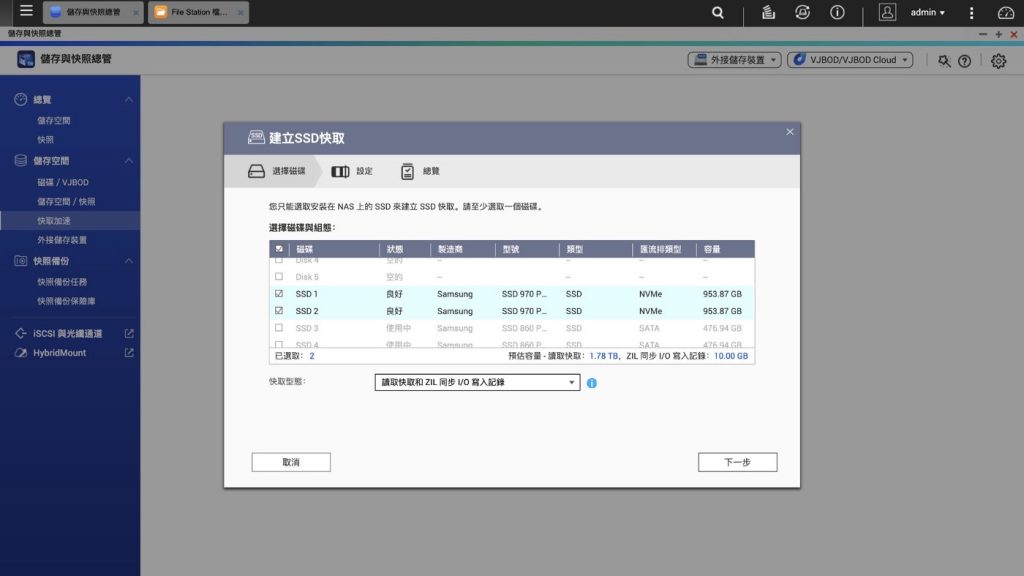
這次搭配的是兩條 SAMSUNG 970 PRO 1TB,並各自藉由 QNAP QNA-UMP 將 M.2 轉接成 U.2,再放入 TS-h973AX 的 S1、S2 槽位中。點選這兩條 SSD,並將快取型態設為「讀取快取和 ZIL 同步 I/O 寫入紀錄」。

在這個頁面可以針對共用資料夾個別做調整,決定是否開啟 SSD 快取。

因為我們的檔案主要是單檔較大的影音檔,因此快取模式選擇「全部 I/O,建議用於檔案服務和媒體串流」。下方小字也提醒,「只有在快取讀取效能優於儲存池讀取效能時,才應選擇 [ 全部 I/O ] 」,這也符合我們目前的硬體條件。

在總覽頁面確認設定的內容沒問題,就可以點選右下角「建立」。

在建立時也會再次跳出視窗提醒使用者,會將 SSD 上原有的資料清除。

正在進行設定的頁面,仍會在「快取加速」欄位中,並顯示建立的狀態。

完成後部署後,就可以一鍵開關是否使用 SSD cache,右邊則是 cache 運作的記錄,下方則有目前有開啟 SSD cache 功能的共用資料夾。

最後透過左側選單回到「儲存空間 / 快照」,可以看到每個共用資料夾下方都多了一個黃色閃電的符號,就是代表有開啟 SSD cache。而每個資料夾在都有「資料縮減」這個欄位,也是 QuTS hero 的新功能,可以個別針對資料夾選擇是否開啟「壓縮 Compression 」和「重複資料刪除 Deduplication」。不過要留意的是,「重複資料刪除」功能必須在記憶體至少 16GB 的規格上才能啟用。
廣告
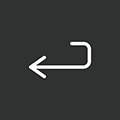
網友評論 0 回覆本文